您想在您的 WordPress 网站上显示漂亮的组织结构图吗?组织结构图有助于显示公司层次结构并将用户介绍给运营业务的团队。在本文中,我们将向您展示如何在 WordPress 中创建公司组织结构图。
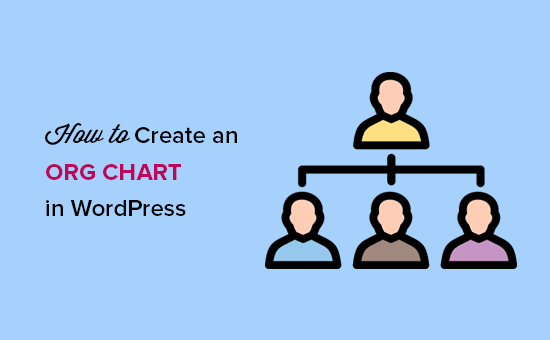
什么是组织结构图,为什么它很重要?
组织结构图根据职称和职责呈现公司的层级结构,从高层管理人员到高管。
它通过展示您业务的人性化方面来帮助提高您的品牌声誉。同时,它还允许用户找到他们应该联系的人,以获得各种商业机会、反馈和建议。
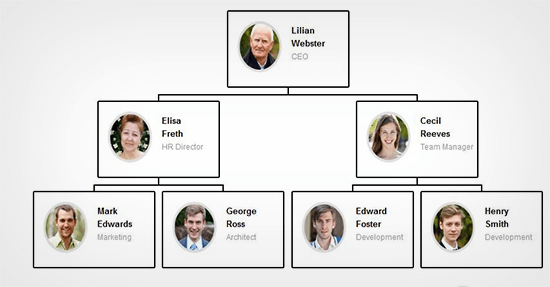
话虽如此,让我们看看如何在 WordPress 中轻松创建和管理公司组织结构图。
在 WordPress 中创建组织结构图
您需要做的第一件事是安装并激活Easy Org Chart插件。有关更多详细信息,请参阅我们关于如何安装 WordPress 插件的分步指南。
激活后,您需要从 WordPress 管理区域访问Easy Org Chart » Add New以创建新的组织结构图。
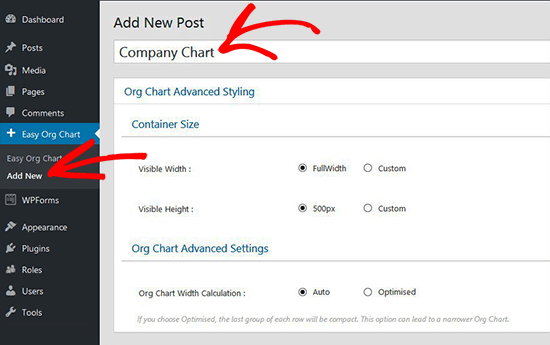
首先,您需要为图表提供标题。之后,您需要向下滚动到“构建您的组织结构图”部分以开始添加团队成员。
在第一列中,您需要添加团队成员的详细信息,例如姓名、职位、个人资料图片和联系信息。
接下来,您需要单击添加人员按钮以添加另一个团队成员。继续并重复该过程以添加您要在组织结构图中显示的所有团队成员。
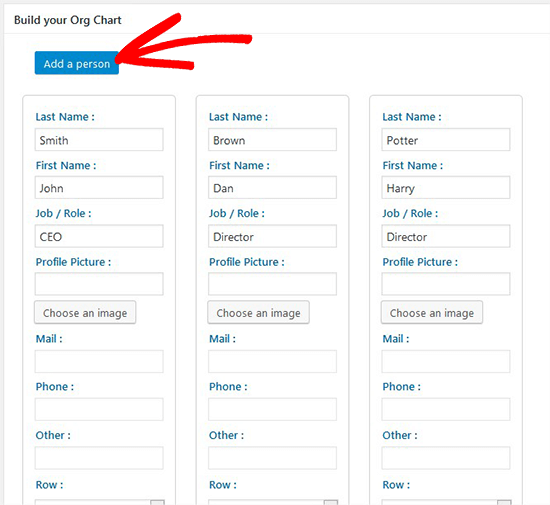
您可以将团队成员拖放到 WordPress 管理区域的右侧或左侧。您还需要根据公司的层次结构为每个团队成员定义上层层次结构和行号。
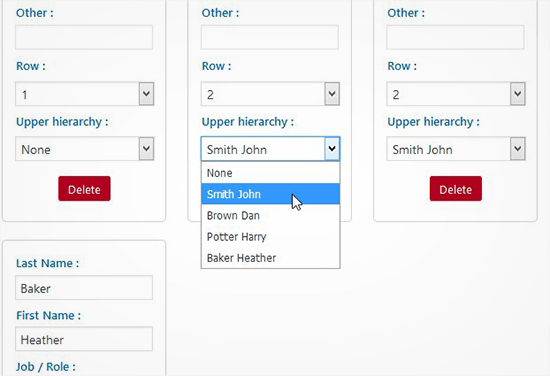
添加团队成员后,您需要向下滚动到高级样式部分。从这里,您可以配置图表的显示方式。您可以选择容器大小、角、背景颜色、框模板、字段样式等。
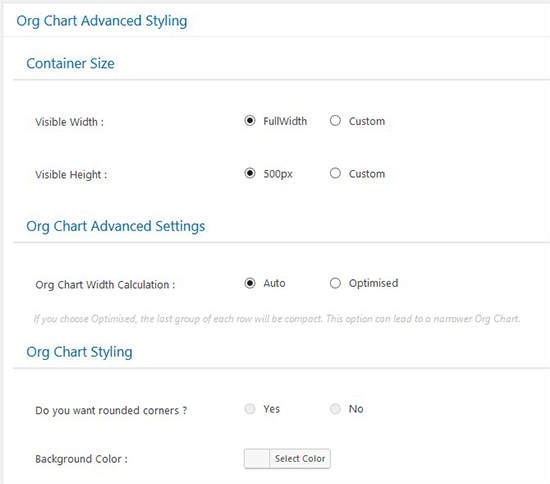
完成样式设置后,单击“发布”按钮以保存更改。
要在您的网站上显示您的组织结构图,您需要访问 WordPress 管理员中的Easy Org Chart页面以复制简码。
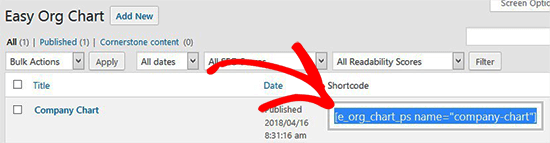
您现在可以将此短代码粘贴到任何 WordPress 帖子、页面或侧边栏小部件中以显示您的组织结构图。
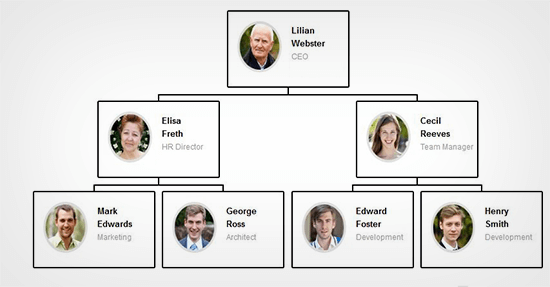
在 WordPress 的组织结构图下方添加一个联系表单是个好主意。我们推荐使用WPForms,因为它是市场上最好的联系表格插件。它们还允许用户在 WordPress 联系表单中选择收件人。
我们希望本文能帮助您了解如何在 WordPress 中创建公司组织结构图。您可能还想查看我们的指南,了解如何为您的组织创建 WordPress 内部网,同时保持其私密性和安全性。